Come abilitare gli aggiornamenti automatici delle app su iPhone – Soluzione passo dopo passo
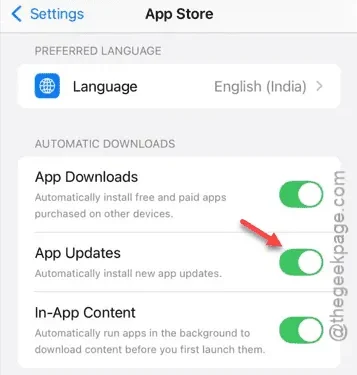
Le app sul tuo dispositivo possono essere configurate per aggiornarsi automaticamente alle loro ultime versioni. Se noti che le app non si aggiornano da sole, questo indica un potenziale problema. È importante assicurarsi che le applicazioni essenziali, in particolare quelle come quelle bancarie e finanziarie, vengano regolarmente aggiornate alle ultime versioni. In questo articolo, discuteremo i motivi per cui le tue app potrebbero non aggiornarsi automaticamente, nonché soluzioni efficaci per risolvere questo problema.
Perché le app non si aggiornano automaticamente su iPhone?
La maggior parte delle app riceve aggiornamenti; tuttavia, la frequenza di questi aggiornamenti varia da un’app all’altra. Le app bancarie e finanziarie utilizzate per condurre transazioni finanziarie tendono a ricevere aggiornamenti più frequenti per correggere bug e migliorare la sicurezza. Pertanto, è fondamentale abilitare l’opzione di aggiornamento automatico per questi tipi di app.
Il motivo principale per cui le tue app potrebbero non aggiornarsi sul tuo iPhone è dovuto alla disattivazione di impostazioni specifiche nelle impostazioni del tuo dispositivo. Esistono anche restrizioni separate per quanto riguarda gli aggiornamenti automatici tramite dati cellulari. È essenziale rivedere entrambe le impostazioni per riattivare la funzionalità di aggiornamento automatico per le tue app.
Come abilitare gli aggiornamenti automatici per le app
Puoi abilitare gli aggiornamenti automatici direttamente dal menu Impostazioni dell’iPhone.
Passaggio 1: apri l’ app Impostazioni sul tuo iPhone.
Passaggio 2: scorrere verso il basso e selezionare l’opzione ” App Store “.
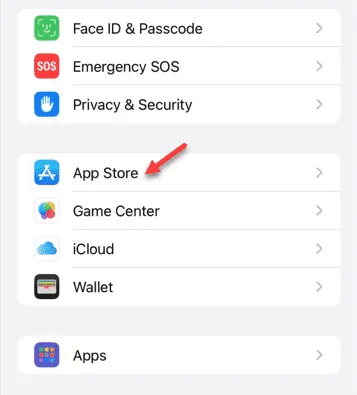
Passaggio 3: nelle impostazioni dell’App Store, assicurati di attivare l’opzione ” Aggiornamenti app “.
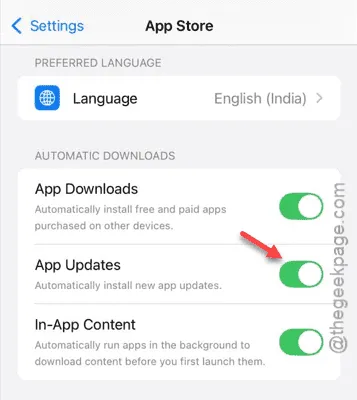
E hai finito! Una volta abilitate, tutte le app con aggiornamenti in sospeso verranno scaricate e installate automaticamente sul tuo iPhone. Tieni presente che questa funzionalità è in genere limitata alle connessioni Wi-Fi; tuttavia, puoi anche impostarla per i dati mobili.
Soluzione alternativa – Impostazioni dati mobili
Se hai abilitato la funzione di aggiornamento automatico per il Wi-Fi, puoi configurarla anche per i dati mobili.
Passaggio 1: apri le Impostazioni sul tuo dispositivo.
Passaggio 2: di nuovo, vai alle impostazioni ” App Store “.
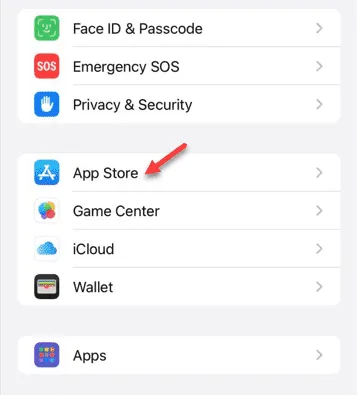
Passaggio 3: nella pagina delle impostazioni dell’App Store, individua la sezione ” Dati mobili “.
Passaggio 4: abilitare l’opzione ” Download automatici “.
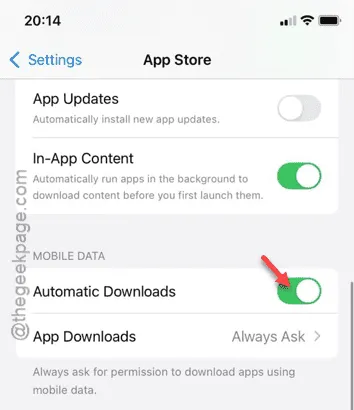
In questo modo le tue app riceveranno gli aggiornamenti anche quando saranno connesse tramite dati cellulari.



Lascia un commento